WSL은 윈도우에 경량 가상화 기술을 사용해 리눅스를 구동할 수 있도록 도와주는 기능으로
WSL2는 WSL을 개선해 뛰어난 성능과 통합된 환경을 제공한다.
WSL2 설치 방법 시작!
아래의 링크로 들어간다. (구글에 WSL2라고 검색해도 됨)
Windows 10에 WSL(Linux용 Windows 하위 시스템) 설치
Bash 터미널을 사용하여 Linux 배포(Ubuntu, Debian, SUSE, Kali, Fedora, Pengwin 및 Alpine 포함)를 Windows 10 머신에 설치하는 방법을 알아봅니다.
docs.microsoft.com
1. 해당 문자열 복사

2. powerShell를 관리자권한으로 실행 후 복사한 문자열 붙여넣기 엔터!
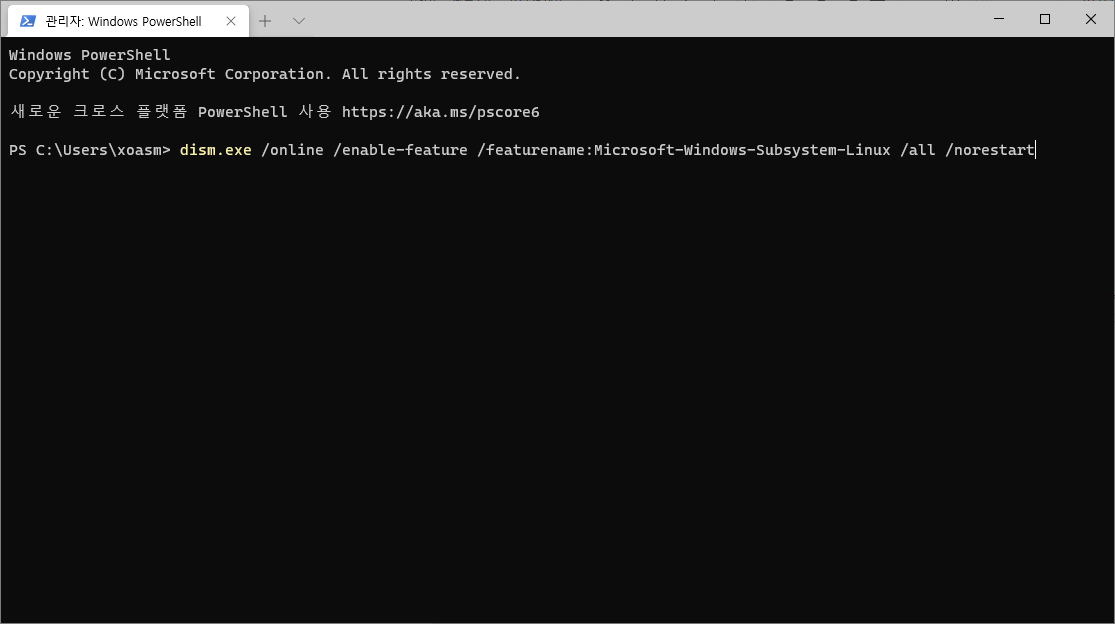
3. 마이크로소프트 스토어에서 Ubuntu를 설치해준다. 나는 18.04버전을 선택했다 설치가 끝나면 재부팅 한번 해주자
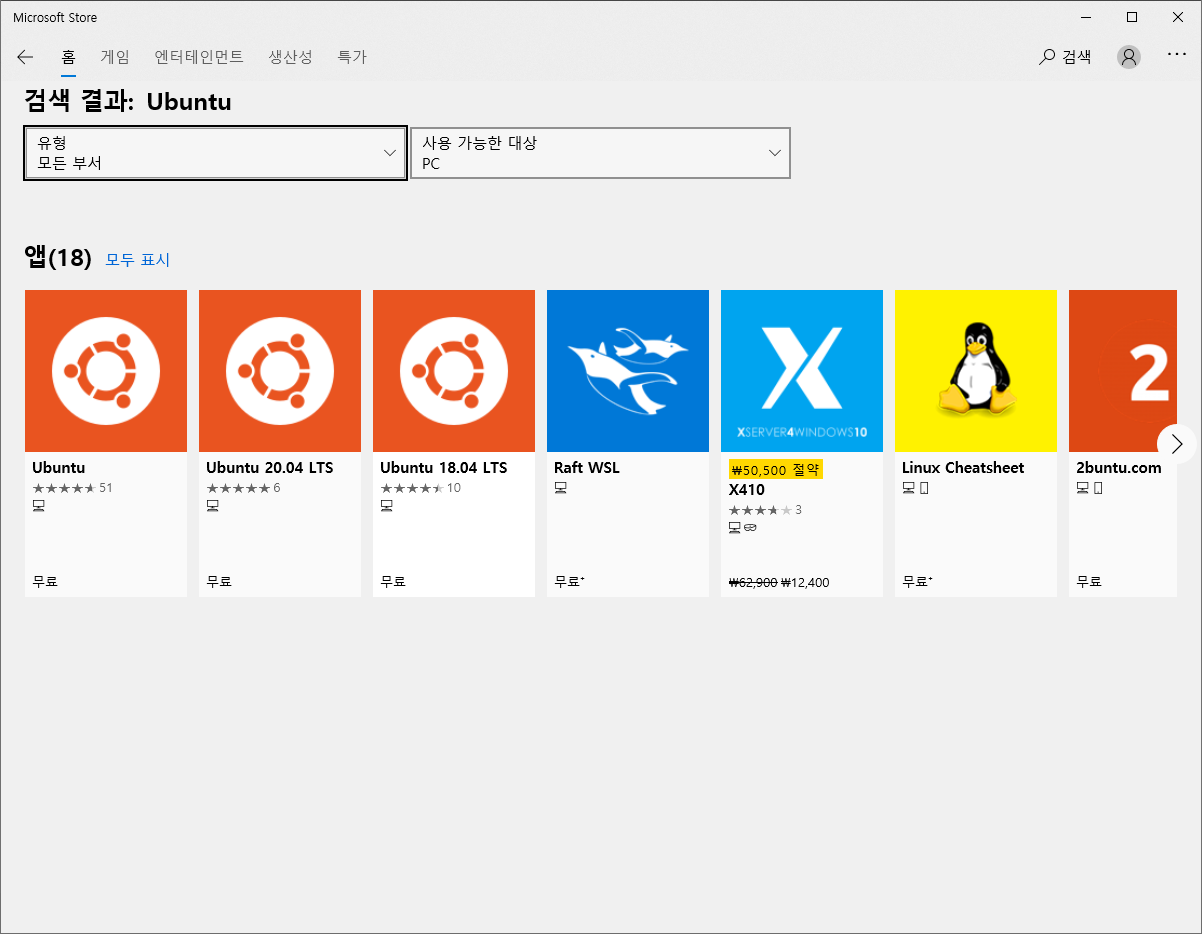
5. 설치 후 우분투를 실행하면 검은색 화면에 Installing, this may take a few minutes... 라는 문구가 뜬다.
그냥 우분투 설치중이라는 거니까 설치가 될때 까지 기다려준다.
그 다음 유닉스 계정과 비밀번호를 적으라는 요청이 나온다
Enter new UNIX username : 아이디
Enter new UNIX password : 비밀번호
Retype new UNIX password : 비밀번호 확인
비밀번호는 키보드를 눌러도 반응이 없는데 반응이 없어도 잘 작성되고 있는거니 당황하지 말자
잘 됐다면 아래와 같이 될것이다.
자 이제 우리는 윈도우에서 리눅스 환경을 사용할수 있게 되었다.

6. 다시 아래의 링크로 가준다.
Windows 10에 WSL(Linux용 Windows 하위 시스템) 설치
Bash 터미널을 사용하여 Linux 배포(Ubuntu, Debian, SUSE, Kali, Fedora, Pengwin 및 Alpine 포함)를 Windows 10 머신에 설치하는 방법을 알아봅니다.
docs.microsoft.com
7. 스크롤을 내리다보면 보이는 저 부분을 복사 해준다.

8. powerShell를 관리자권한으로 실행 후 복사한 문자열 붙여넣기 엔터! 설치가 완료되면 컴퓨터를 다시 시작해준다.
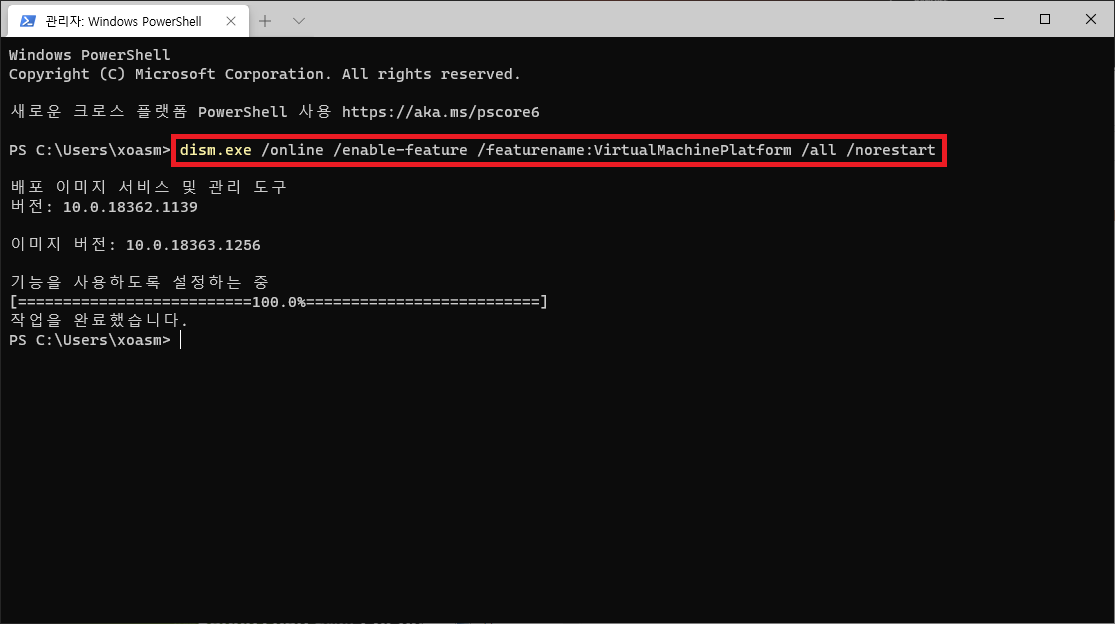
9. 위에서와 같은 링크에 있는 글이다. 스크롤을 내리다보면 보이는 저 부분을 복사 해준다.

10. PowerShell을 관리자 권한으로 실행하고 붙여 넣은뒤 엔터를 빡! 치면 캐바캐다 업데이트를 하라고 한다.
이게 뜰수도 있고 안뜰수도 있는데 뜨는 경우에 어떻게 해야 할지 알아보자.
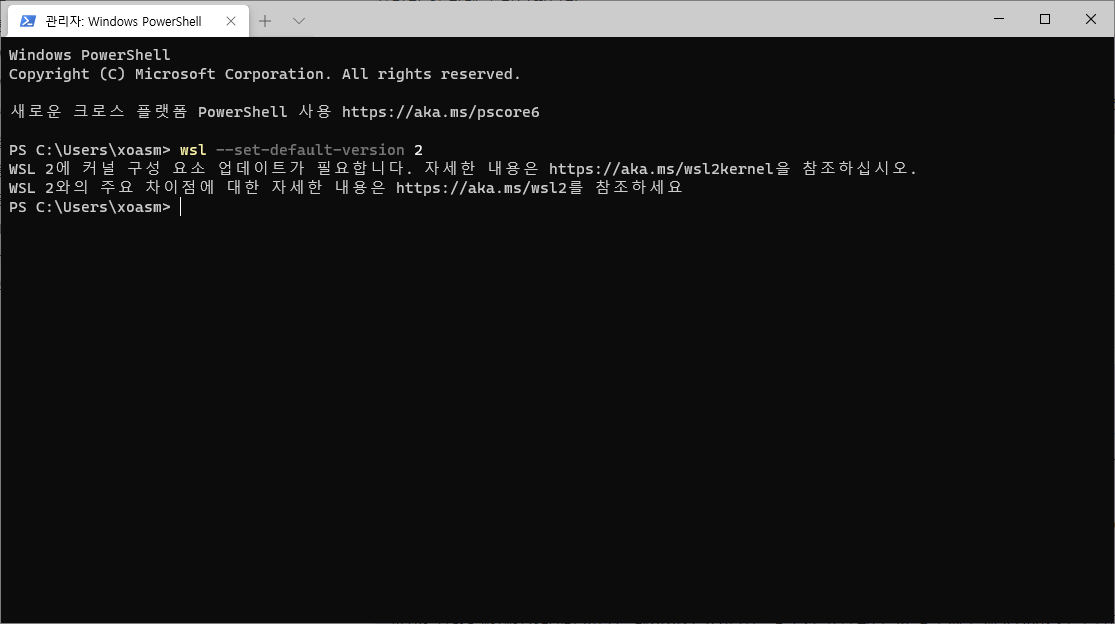
업데이트 요청이 뜬 경우 펼쳐서 확인하세요👍
10-1. 빨간 박스를 클릭하면 업데이트 패키지가 다운로드 된다.

10-2. 다운로드가 다 되면 설치 파일을 켜고 넥스트 버튼 광클해준다.

10-3. 다시 9번 단계를 거치면 업데이트 하라는 소리 없이 성공했다.

11. 업데이트 요청이 없었거나 요청이 있었지만 해결했다면?
Ubuntu에 WSL2를 사용할 거라는 걸 알려주어야 한다.
관리자권한으로 켜진 PowerShell에 wsl --list --verbose를 입력해준다.
wsl --list --verbose그렇게 되면 우분투의 이름과 버전을 알수 있고

12. 11번에서 알아낸 이름과 버전을 이렇게 사용한다
wsl --set-version (알아낸 이름) (사용할 버전)을 적어준다
Name은 Ubuntu-18.04 Version은 wsl2 버전을 사용할것이니 2라고 작성해준다.
wsl --set-version Ubuntu-18.04 2
아래와 같은 결과문구가 나오면 성공! 하지만.. ?
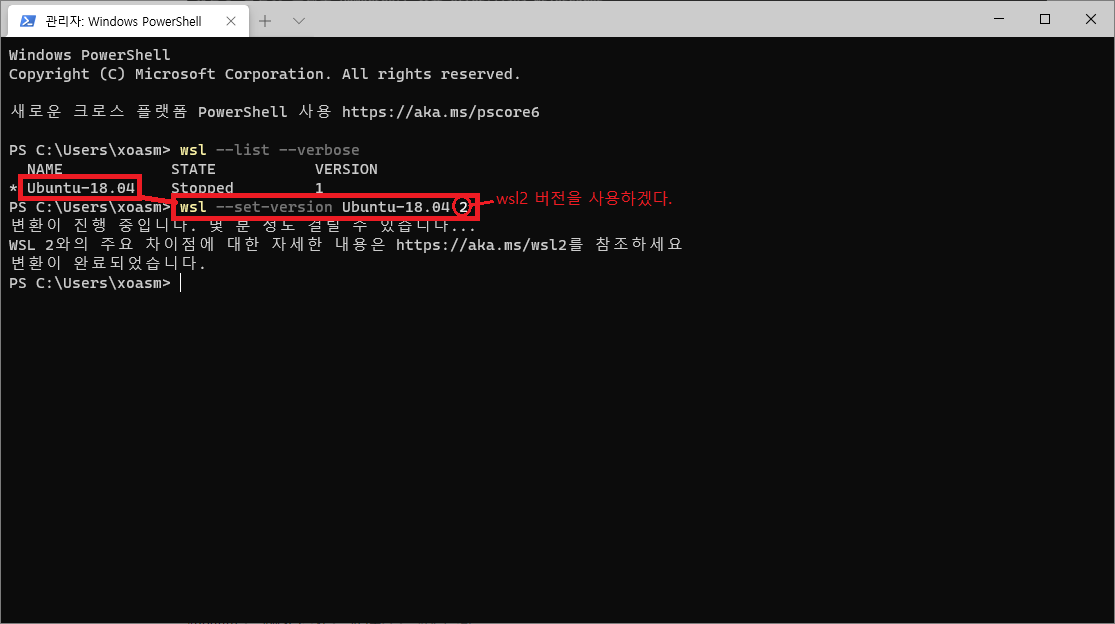
그런데! 또 만약 위와 같은 메세지가 아니라 아래 처럼 BIOS에서 가상화 설정이 꺼져있어서 뭐 못해요~
하고 뜬다면?🤢
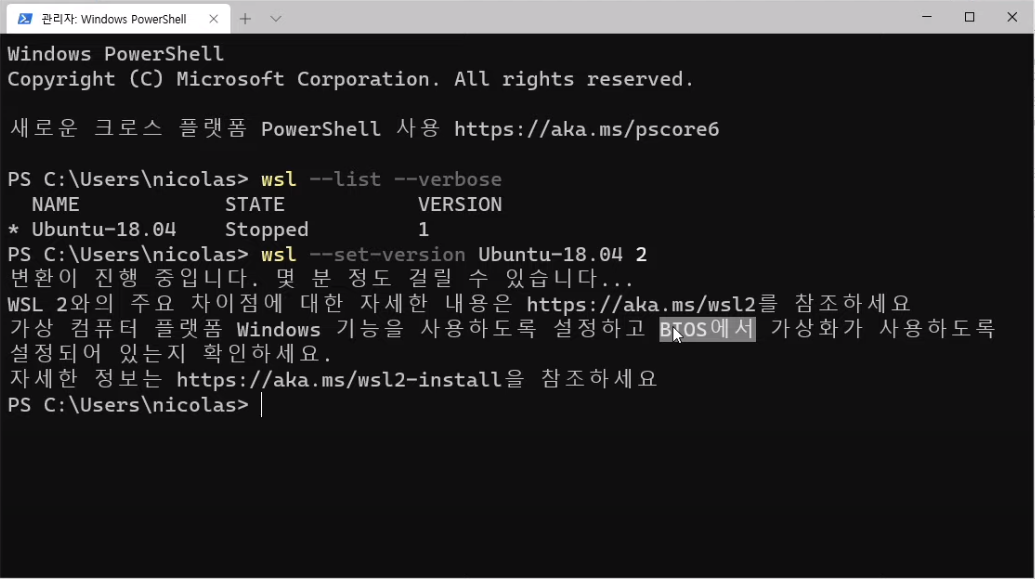
BIOS 설정 요청이 뜬 경우 펼쳐서 확인하세요👍
BIOS 가상화 설정👩💻
일단 가장 확실한 방법은 본인의 메인보드 회사를 알아낸 뒤
구글에 MSI 가상화, Gigabyte 가상화, asus 가상화 등 검색을 해서 딱맞는 방법을 찾는 것이 확실하겠고.
이렇게 구글링이 귀찮다면 이 글대로 해보면 되겠다.
만약 이 글대로 안된다면 꼭 구글링을 해보시길 바란다.
컴퓨터 마다 BIOS 설정 방법이 다르지만 다 비슷비슷하기 때문에 후려쳐서 이야기를 해드리겠다.😁
1. PC를 부팅시키고 메인보드 로고가 나올때
2. Del 아니면 F2를 연타한다 이렇게 하면 BIOS 세팅 모드로 진입이 가능하다.
3. 제조회사마다 다르지만 Security 나 booting(어드벤스) 탭으로 진입
4. Virtualization Technology(VT)를 찾아본다, VT가 Disable(비활성화) 되어있는게 보일것이다.
5. VT를 Enable(활성화) 시켜준다
6. BIOS 세팅을 저장 후 재부팅 해주면 완료.
혹시 아무리 VT를 찾아도 없다면.. 슬프게도 가상화를 지원하는지 않는 마더보드일 수도 있다.
그래도 WSL 버전1을 사용하면 되니 너무 좌절하지 말자.
버전1과 버전2의 차이는 속도차이와 약간의 기능 차이이다! 정말 정말 정말 차이가 없으니
11번과 12번은 생략 하고서 사용하자
이렇게 WSL2의 세팅이 끝이 났다!
이제 우분투를 윈도우에서도 사용 할 수 있다.
하지만 기본 디자인이 마음에 안들어서 바꾸고 싶다고 생각한다면
다음 글들을 따라오면 된다.




댓글